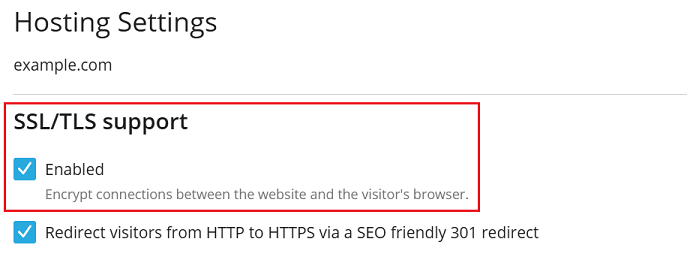(Plesk for Linux) Plesk での HTTP/2 サポート
注釈: このトピックは HTTP/2 に関するものです。より新しいプロトコルバージョンとして HTTP/3 があり、さらに大きな利点があります。HTTP/3 の詳細と Plesk で有効化する方法については、 こちら をご覧ください。
HTTP/2 は、World Wide Web 上で情報を交換するために使用される HTTP (Hypertext Transfer Protocol) の 2 番目のメジャーバージョンです。2015 年に導入された HTTP/2 は、 HTTP/1 のパフォーマンス問題 に対処するために作成されました。HTTP/2 は現在、ほとんどの主要なウェブブラウザでサポートされています。
Plesk では HTTP/2 がデフォルトで有効になっています。HTTP/3 とは異なり、HTTP/2 を手動で有効化する必要はありません。
トラブルシューティング
ウェブサイトで HTTP/2 が有効になっているかどうかは、お好みのオンラインサービス (たとえば こちら) を使って確認できます。チェックの結果、HTTP/1.1 のみが有効になっている場合は、以下の手順に従って問題を解決してください。
-
ウェブサイトで SSL/TLS サポートが有効になっていることを確認してください。確認するには、 [ウェブサイトとドメイン] > ドメインカード > [ホスティングと DNS] タブ > [ホスティング] に移動し、「SSL/TLS」サポートセクションまでスクロールしてください。
注釈: SSL/TLS が有効になっているウェブサイトでは HTTP/2 がサポートされます。SSL が有効になっていないウェブサイトでは引き続き HTTP/1.1 が使用されます。これは Nginx とウェブブラウザの両方の制限です。
-
nginx が有効化されていることを確認します。
plesk sbin nginxmng -s
有効でない場合は、次のコマンドを実行して有効化します。
plesk sbin nginxmng -e
-
/usr/local/psa/admin/conf/templates/custom/domain/nginxDomainVirtualHost.phpにカスタム構成テンプレートがないことを確認します。もしあれば削除して、構成ファイルを再作成します。plesk sbin httpdmng --reconfigure-all
-
Plesk で古い SSL 暗号とプロトコルが使用されていないことを確認してください。インストールされている SSL 暗号とプロトコルを確認するには、以下のコマンドを実行します。
plesk sbin sslmng --show-config
必要に応じて、次のパターンでこのコマンドを使用して、最新の SSL 暗号とプロトコルをインストールします。
plesk bin server_pref -u -ssl-ciphers <cipher>
-
上記の手順で解決しない場合、 Plesk サポート までお問い合わせください。